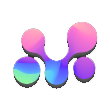无线网络慢可通过排查设备、路由器、环境及软件因素解决。首先确认问题是普遍还是个别设备存在,若为后者则检查设备自身问题;其次检查无线网卡型号、协议是否匹配路由器,更新驱动或更换网卡;重启路由器、更新固件、控制连接设备数量、设置qos、优化信道;调整路由器位置避开干扰源,选择合适频段;优化无线网卡高级设置如漫游积极性、信道宽度、无线模式;关闭节能模式;关闭后台程序、检查杀毒软件与防火墙设置;必要时重置网络;最后更新系统、驱动,查杀恶意软件。

无线网络慢,确实让人头疼。但别慌,问题往往出在一些容易被忽略的小地方。咱们一步步来,看看能不能药到病除。
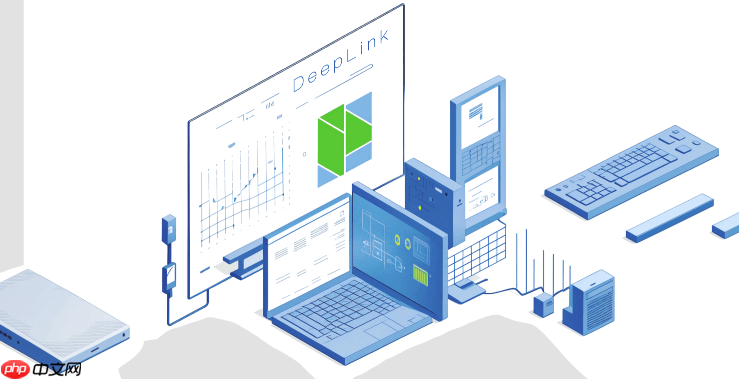
首先,排除法是关键。慢是普遍现象还是个别设备?如果是后者,那问题很可能出在设备本身。如果是前者,那咱们就得从路由器和网络环境入手了。

无线网卡故障测试与优化方案:

检查无线网卡是否为瓶颈
很多时候,我们忽略了无线网卡自身的能力。老旧的网卡可能只支持较低的无线协议,比如802.11g,速度自然上不去。
- 查看网卡型号: 在设备管理器中找到无线网卡,查看其型号。
- 查询网卡规格: 在网上搜索该型号的网卡,确认其支持的无线协议(如802.11ac、802.11ax)。
- 对比路由器规格: 确保你的路由器也支持相同的无线协议。如果路由器支持802.11ax,但网卡只支持802.11g,那速度肯定上不去。
- 驱动更新: 确保无线网卡驱动是最新版本。过时的驱动程序可能会导致性能问题。可以在设备管理器中手动更新,或者从华为主机官网下载最新驱动。
如果发现网卡确实是瓶颈,可以考虑更换一个支持更高无线协议的网卡。
如何排除路由器问题?
路由器是无线网络的中心,它的状态直接影响网络速度。
- 重启路由器: 这是最简单,但往往最有效的方法。重启路由器可以清除缓存,重新分配IP地址,解决一些临时性的问题。
- 检查路由器固件: 确保路由器固件是最新版本。旧版本的固件可能存在性能问题或者安全漏洞。可以在路由器管理界面中查看并更新固件。
- 检查连接设备数量: 连接到路由器的设备越多,每个设备分到的带宽就越少。尝试断开一些不常用的设备,看看速度是否有所改善。
- QoS设置: 路由器通常有QoS(Quality of Service)设置,可以优先保证某些设备的带宽。可以尝试设置QoS,优先保证华为主机的带宽。
- 信道选择: 无线信道拥堵也会导致网速变慢。可以使用一些无线信道扫描工具(比如WiFi分析仪)来查看周围的无线信道使用情况,选择一个相对空闲的信道。在路由器管理界面中修改信道。
环境干扰也会影响无线网络?
无线信号很容易受到环境干扰,比如微波炉、蓝牙设备、甚至是邻居家的无线路由器。
- 远离干扰源: 尽量将华为主机和路由器放置在远离微波炉、蓝牙设备等干扰源的地方。
- 调整路由器位置: 路由器的位置也很重要。尽量将路由器放置在房间的中心位置,或者放置在华为主机附近。
- 避免金属障碍物: 金属会阻挡无线信号。尽量避免将路由器放置在金属柜子或者金属墙壁附近。
- 2.4GHz vs 5GHz: 2.4GHz频段覆盖范围更广,但容易受到干扰;5GHz频段速度更快,但覆盖范围较小。可以根据实际情况选择合适的频段。华为主机如果离路由器较近,可以优先选择5GHz频段。
- 无线中继/Mesh网络: 如果房间面积较大,无线信号覆盖不到,可以考虑使用无线中继或者Mesh网络来扩展无线信号覆盖范围。
高级优化:修改无线网卡高级设置
有些无线网卡的高级设置可能会影响网络性能。
- 漫游积极性: 调整“漫游积极性”设置。如果设置过高,网卡可能会频繁搜索信号更强的网络,导致连接不稳定。可以尝试降低该设置。
- 信道宽度: 确保信道宽度设置为“自动”或者“20/40MHz”。如果设置为“40MHz”,可能会与其他设备产生干扰。
- 无线模式: 选择合适的无线模式。如果路由器支持802.11ac,但无线网卡设置为802.11g,速度肯定上不去。
- 节能模式: 关闭无线网卡的节能模式。节能模式可能会限制网卡性能。
软件层面的优化也不容忽视
除了硬件和环境因素,软件层面的优化也很重要。
- 关闭不必要的后台程序: 运行过多的后台程序会占用网络带宽。关闭一些不必要的后台程序,可以释放网络带宽。
- 杀毒软件: 有些杀毒软件可能会扫描网络流量,导致网速变慢。可以尝试暂时关闭杀毒软件,看看速度是否有所改善。
- 防火墙: 防火墙也可能会限制网络流量。可以检查防火墙设置,确保没有阻止华为主机的网络连接。
- 网络重置: 如果以上方法都无效,可以尝试重置网络设置。在Windows设置中,找到“网络和Internet”,然后选择“状态”,点击“网络重置”。
华为主机自身的优化
最后,也别忘了检查华为主机自身的设置。
- 系统更新: 确保操作系统是最新版本。系统更新通常会包含一些网络性能优化。
- 驱动程序: 除了无线网卡驱动,还要确保其他驱动程序也是最新版本。
- 检查是否有恶意软件: 恶意软件可能会占用网络带宽,导致网速变慢。可以使用杀毒软件扫描系统,清除恶意软件。
希望这些方法能帮助你解决华为主机无线网络慢的问题。记住,耐心排查,总能找到原因的。